电脑如何一键离线重装win7系统
 2019/08/27
2019/08/27
 1132
1132
离线重装系统在很久以前是没办法实现的一个事情,但是在目前这个科技迅速发展的时代已经是一件很简单就可以做到的小事。如果你还不会,那么小编建议你跟着下面的教程一起学,毕竟多一门技巧好过你什么都不会。
准备工具
1. 黑鲨装机大师
2. 一台正常联网的电脑(前期需要下载系统文件)
具体步骤
1. 在黑鲨装机大师官网上下载黑鲨软件,在界面中点击“一键装机”模式中的“离线版制作”。
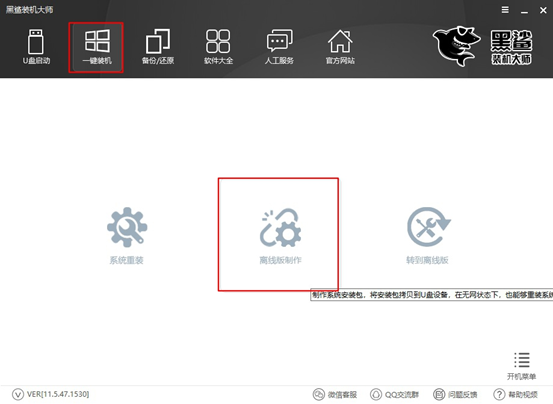
2. 此时需要选择系统文件进行下载,小编就选择win7旗舰版文件,接着点击“浏览”选择系统文件的导出目录,最后选择“一键制作离线版”。
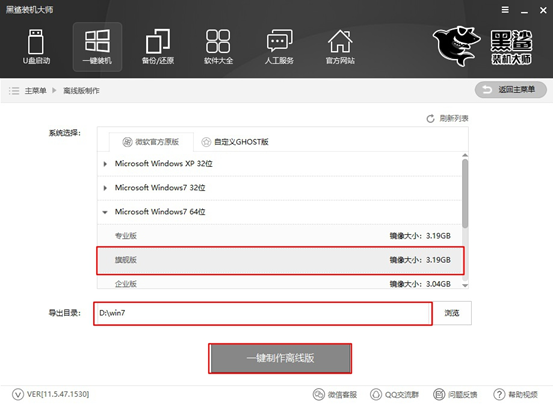
这个时候黑鲨开始为我们下载所选的系统文件,此过程无需手动操作。
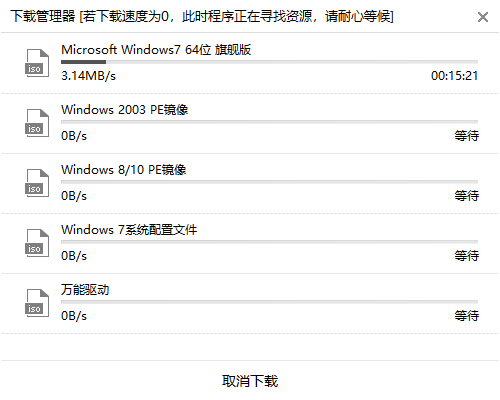
3. 文件下载成功之后,小伙伴们在弹出的“提示”窗口中点击“立即查看”找到文件的位置。
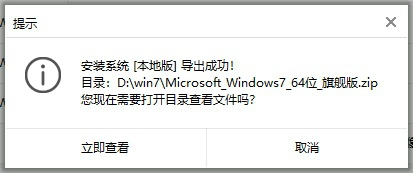
此时我们可以看到下载的系统文件是一个压缩包,将压缩包解压之后双击打开“黑鲨装机大师”软件,此时可以开始离线安装系统了
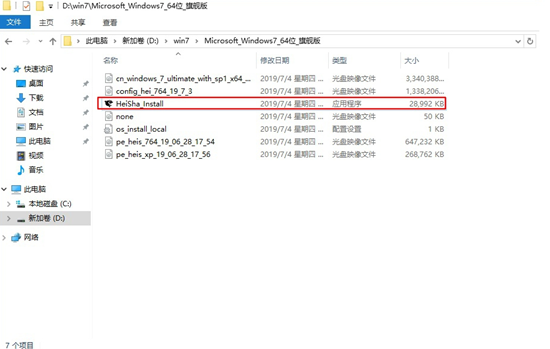
4. 打开的离线版黑鲨界面中出现了“数据备份”的模块,勾选需要备份的文件之后点击“安装系统”。
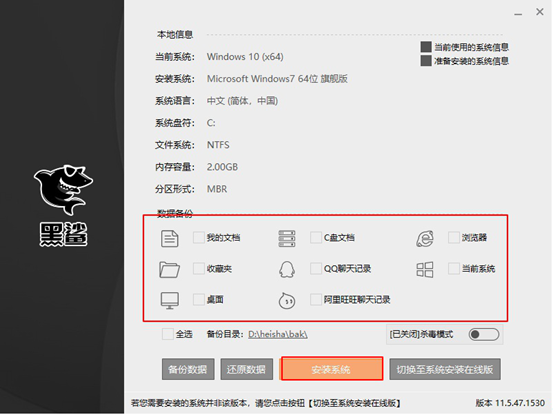
黑鲨装机大师会弹出一个提示窗口告诉我们系统安装部署已经完成,需要“立即重启”电脑。
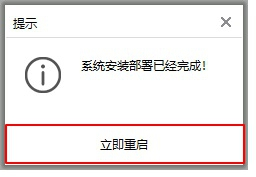
5. 电脑成功重启之后,会进入黑鲨PE桌面,此刻会自动弹出黑鲨装机工具界面,我们只需要静待黑鲨自动帮我们安装完系统即可。
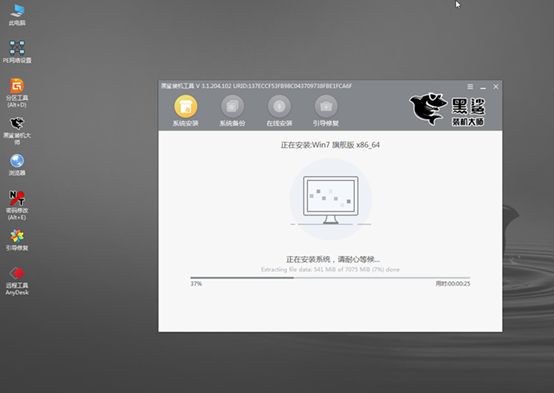
经过一段时间的等待,电脑成功安装系统。我们需要对电脑进行重启操作,重启后会直接进入win7旗舰版桌面。今天的你,学会这门技巧了吗?

上一篇: 鼠标右键计算机“管理”时出现该文件没有与之关联的程序窗口怎么办 下一篇: 台式电脑在线重装win10系统详细图文教程
